
Satura rādītājs:
- 1. solis: #Aparatūra - detaļu pasūtīšana
- 2. solis: #Aparatūra - 3D drukātas detaļas
- 3. darbība: #programmatūra - sagatavojiet SD karti Raspberry Pi
- 4. solis: #Aparatūra - sagatavojiet gaisa putekļu sensoru (pēc izvēles)
- 5. darbība: #Aparatūra - starplikas uzstādīšana (pēc izvēles)
- 6. darbība: #Aparatūra - kameras kabeļa / putekļu sensora / I2C pievienošana (pēc izvēles)
- 7. solis: #Aparatūra - kaudzes veidošana korpusā
- 8. solis: #Aparatūra - Dragino LoRa Shield
- 9. solis: #Aparatūra - pārsegs
- 10. solis: #Aparatūra - iestatiet LoRa Gatway
- 11. solis: #Software - LoRa Gatway iestatīšana - pirmā palaišana Raspberry Pi
- 12. solis: #programmatūra - iestatiet LoRa Gatway - iegūstiet ētera adresi TTN
- 13. darbība: #TTN - reģistrējieties / piesakieties
- 14. darbība: #TTN - izveidojiet vārteju TTN
- 15. solis: #Software - LoRa Gatway iestatīšana - saskarnes opcijas
- 16. darbība: #Software - iestatiet LoRa Gatway - lejupielādējiet un instalējiet LoRaWAN pakešu pārsūtītāju, lai iespējotu SPi
- 17. darbība: #Software - iestatiet LoRa Gatway - konfigurējiet vārtejas ID, frekvenču joslu un servera adresi
- 18. solis: #Software - LoRa Gatway iestatīšana - Sāciet LoRa tīklu
- 19. darbība: #programmatūra - iestatīšanas vārteja - sensors / kamera - instalēšana (pēc izvēles)
- 20. darbība: #programmatūra - iestatīšanas vārteja - sensors / kamera - skripta izpilde (pēc izvēles)
- 21. solis: #Aparatūra - sensora paplašinājums (pēc izvēles)
- 22. darbība: #Aparatūra - kameras paplašinājums (pēc izvēles)
- 23. darbība: #Hardware - Bug Trap paplašinājums (pēc izvēles)
- 24. solis: #Aparatūra - vārtejas montāža
- 25. solis: #Aparatūra - atšķirīgas orientācijas
- Autors John Day [email protected].
- Public 2024-01-30 10:51.
- Pēdējoreiz modificēts 2025-01-23 14:59.




### UPDATE 10-03-2021 // jaunākā informācija / atjauninājumi būs pieejami github lapā:
github.com/MoMu-Antwerp/MuMo
Kas ir MuMo?
MuMo ir sadarbība starp produktu izstrādi (Antverpenes Universitātes nodaļa) ar nosaukumu Antverpenes dizaina fabrika un Antverpenes Modes muzeju.
Projekta mērķis ir izveidot atvērtā pirmkoda IOT monitoru sistēmu, kuras pamatā ir LoRa tīkls.
- Tam vajadzētu būt viegli uzstādītam.
- Tam jābūt viegli saliekamam.
- Tam jābūt mērogojamam piemērošanas jomas ziņā.
Ko projekts MuMo satur:
MuMo mezgls
MuMo Node ir mazjaudas ierīce uz AA baterijām, kas var izmērīt un pārsūtīt vides parametrus LoRa tīklā. Parametri ir temperatūra, mitrums, apkārtējās vides spiediens un spilgtums.
*** MuMo mezglu var paplašināt ar citām funkcijām, ko izmantot citās lietojumprogrammās. ***
MuMo Gatway
MuMo vārteja ir aktīva LoRa vārteja, kas internetā var saņemt un pārsūtīt LoRa signālus no Node ierīces. Šajā projektā vārteja tiks aprīkota arī ar tiem pašiem ierīces MuMo Node sensoriem, gaisa putekļu sensoru un kļūdu uztvērēju, ko var attālināti uzraudzīt ar kameru.
*** Vārtejai nav jābūt aprīkotai ar sensoriem vai kameru. Tas var kalpot arī tikai LoRa tīkla nodrošināšanai (nemērīšanas vārteja). ***
MuMo informācijas panelis
MuMo informācijas panelis ir paredzēts, lai izveidotu veidojamā tīkla pārskatu par tīmekļa lietojumprogrammu. Tas ir padarīts lietotājam draudzīgs ar dažādām funkcijām. Informācijas paneli var pilnībā pielāgot lietotāja vēlmēm un lietojumam.
Github lapa:
github.com/MoMu-Antwerp/MuMo
Saistītās instrukcijas lapas:
MuMo_Node:
MuMo_Gateway:
Nepieciešamie rīki:
- 3D printeris ar kvēldiegu
- Lodēšanas dzelzs / lodēt
- Maza griešanas knaibles
- Karstās līmes pistole (vai citi fiksācijas rīki)
- Mazs skrūvgriezis
1. solis: #Aparatūra - detaļu pasūtīšana

Detaļas pēc pasūtījuma:
Nesenāko pārskatu skatiet github lapā:
github.com/MoMu-Antwerp/MuMo/blob/master/Shopping_list.md
2. solis: #Aparatūra - 3D drukātas detaļas
Daļas 3D drukāšanai:
- Vārteja
- GATEWAY_Main_Housing
- GATEWAY_Backcover
-
Sensors_pagarinājums
- Sensor_Housing
- Sensor_Backcover
-
Camera_extension
- Camera_Housing
- Camera_Backcover
- Trap_extension
github lapa jaunākajiem STL failiem:
github.com/jokohoko/Mumo/tree/main/STL_GATEWAY
Drukas kvēldiegs:
PETG (vēlams un izturīgāks)
PLA
Vispārējie drukas iestatījumi:
- Nav nepieciešams atbalsts
- Uzpilde nav nepieciešama
- 0,2 slāņa augstums
- 3 ārējie perimetri (izturībai un izturībai)
3. darbība: #programmatūra - sagatavojiet SD karti Raspberry Pi


Daļas:
- Raspberry Pi
- Micro SD karte.
Instrukcijas:
- Pārliecinieties, vai SD karte ir mirgojoša un vai micro SD kartē ir instalēts pareizās aveņu operētājsistēmas (Raspberry Pi OS (32 bitu) ar darbvirsmu) attēls. Izpildiet zemāk esošo saiti, lai atrastu pareizos norādījumus, kā mirgot un sagatavot savu micro SD karti.
- Ievietojiet savu micro SD karti Raspberry Pi.
Saite:
www.raspberrypi.org/documentation/installation/installing-images/
4. solis: #Aparatūra - sagatavojiet gaisa putekļu sensoru (pēc izvēles)




Daļas:
- redzēja gaisa putekļu sensoru
- 2 x rezistors (3,3 KΩ)
- Grove cepuru dēlis
- 2 x saraušanās piedurknes
Instrukcijas:
- Izgrieziet sarkano vadu līdz savienotājam.
- Izgrieziet dzelteno vadu 3 cm attālumā no savienotāja.
- Izgrieziet melno vadu 2 cm attālumā no savienotāja.
- Noņemiet katra stieples galu.
- Uzlieciet nelielu saraušanās uzmavu virs dzeltenā kabeļa.
- Uzlieciet lielu saraušanās uzmavu virs dzeltenā un melnā kabeļa.
- Lodējiet abus rezistorus sērijveidā ar savienotāja dzelteno kabeli.
- Lodējiet otru dzelteno kabeli sensora pusē pie viena no rezistoriem.
- Bīdiet mazo uzmavu virs dzeltenā stieples lodēšanas savienojuma ar vienu pretestības galu, kas vēl ir atklāts, un saspiediet mazo uzmavu.
- Lodējiet melnos vadus kopā ar joprojām atklāto pretestības galu starp tiem.
- Bīdiet lielo uzmavu virs lodēšanas savienojuma un mazo uzmavu un termiski savelciet lielo uzmavu.
- Lodējiet sarkano kabeli pie 5V tapām (2. un 4. tapa) uz Grove cepures tāfeles (skatiet augšējā skata attēlu).
5. darbība: #Aparatūra - starplikas uzstādīšana (pēc izvēles)




Daļas:
- Grove cepuru dēlis
- Redzēts gaisa putekļu sensors
- 4 x sieviešu-vīriešu starplikas
- 4 x sieviešu-sieviešu starplikas
- 4 x uzgrieznis
Instrukcijas:
- Piestipriniet starplikas starp sievietēm un vīriešiem caur biržas cepuru dēļa stiprinājuma caurumiem
- Pieskrūvējiet uzgriežņus starplikām sievietēm un vīriešiem un pievelciet. (lai nodrošinātu papildu vietu kabeļu saliekšanai)
- Pieskrūvējiet starplikas starp sievietēm un uzgriežņiem un pievelciet visu.
- Novietojiet gaisa putekļu sensora sarkano 5V kabeli gar starplikas iekšpusi (skatīt pēdējo attēlu).
6. darbība: #Aparatūra - kameras kabeļa / putekļu sensora / I2C pievienošana (pēc izvēles)



Daļas:
-
Montāžas kaudze no 6. darbības
- Aveņu PiModel 3 B+
- Kameras kabelis
- 2 x biržu savienojuma kabeļi
- 1 x gara M2.5 skrūve
Instrukcijas:
Kameras kabelis:
- Paceliet kabeļu savienotāja aizbīdni uz Raspberry Pi (skatiet pirmo attēlu - sarkans taisnstūris). Esi uzmanīgs, trausls!
- Ievietojiet kameras kabeli Raspberry Pi savienotājā ar zilo pusi pret USB spraudņiem.
- Kad kabelis ir īstajā vietā. Nospiediet aizbīdni atpakaļ vietā, lai kabeļa savienojums būtu nostiprināts.
- Ievadiet kameras kabeli caur paredzēto atveri biržas dēļā. (skatīt biržas dēļa attēlu no augšas - sarkans taisnstūris)
- Izlīdziniet dēli ar tapu savienojumiem sānos.
- Nospiediet to līdz galam, lai izveidotu kaudzīti.
- Lai nostiprinātu kaudzīti, ieskrūvējiet skrūvi caurumā, kas atrodas blakus aveņu pi audio savienojumam. (skatiet attēlu augšpusē)
- Pirmā kaudze ir pabeigta!
Gaisa putekļu sensors:
Pievienojiet gaisa putekļu sensora savienotāju Grove cepures dēļa tapai D16. (skatīt biržas dēļa attēlu no augšas - violets taisnstūris)
I2C savienotāji:
Savienojiet divus biržu savienojuma kabeļus ar Grove cepures dēļa I2C savienotājiem. Vēlams izmantot savienotājus, kas atrodas kameras kabeļa tuvumā. Tas atvieglo HDMI porta izmantošanu pēc tam. (skatīt biržas dēļa attēlu no augšas - zils taisnstūris)
7. solis: #Aparatūra - kaudzes veidošana korpusā



Daļas:
- Montāžas kaudze no 6. darbības
- Gateway_body 3D druka
- 3 x garš M2.5
- 1 x M3
Instrukcijas:
- Pārbaudiet, vai micro SD karte ir ievietota Raspberry Pi.
- Ievietojiet gaisa putekļu sensoru 3D drukas korpusā un nostipriniet to ar M3 skrūvi.
- Pirms mēs ievietojam kaudzīti. Izvadiet kameras kabeli un divus I2C biržu savienojuma kabeļus caur korpusa apakšējo slotu.
- Ievietojiet Pi kaudzi korpusā.
- Nospiediet kabeļus uz sāniem, lai tie netraucētu.
- Pārliecinieties, vai Micro USB un HDMI savienojuma priekšā nav vadu.
- Nostipriniet kaudzīti ar trim M2.5 skrūvēm caur lielajiem caurumiem priekšpusē.
8. solis: #Aparatūra - Dragino LoRa Shield



Daļas:
- Montāža no 7. darbības
- Dragino LoRa vairogs
- 4 x īsas M2.5 skrūves
Instrukcijas:
- Iepriekš uzstādiet antenu uz Dragino LoRa vairoga. (vēl nesavelciet līdz galam!)
- Ievietojiet Dragino LoRa vairogu birzs cepuru dēļa augšpusē. Izlīdziniet tapas un nospiediet to līdz galam.
- Nostipriniet dēli ar četrām M2.5 skrūvēm.
9. solis: #Aparatūra - pārsegs




Daļas:
- Montāža no 8. darbības
- Gateway_backcover
- 2x M3 skrūves
Instrukcijas:
- Iebīdiet aizmugurējā vāka ieliktņus korpusā un nospiediet to uz leju.
- Nostiprināja aizmugurējo vāku ar divām M3 skrūvēm.
10. solis: #Aparatūra - iestatiet LoRa Gatway

Daļas:
- Montāža no 9. darbības
- Perifērijas ierīces: ekrāns (HDMI) / tastatūra / pele
- Mikro usb barošanas avots
Instrukcijas:
- Savienojiet Raspberry ar ekrānu, izmantojot HDMI kabeli.
- Pievienojiet peli, tastatūru USB savienotājam.
- Pievienojiet barošanas USB kabeli Raspberry Pi pēdējam. Tam vajadzētu sākt startēt tūlīt.
11. solis: #Software - LoRa Gatway iestatīšana - pirmā palaišana Raspberry Pi
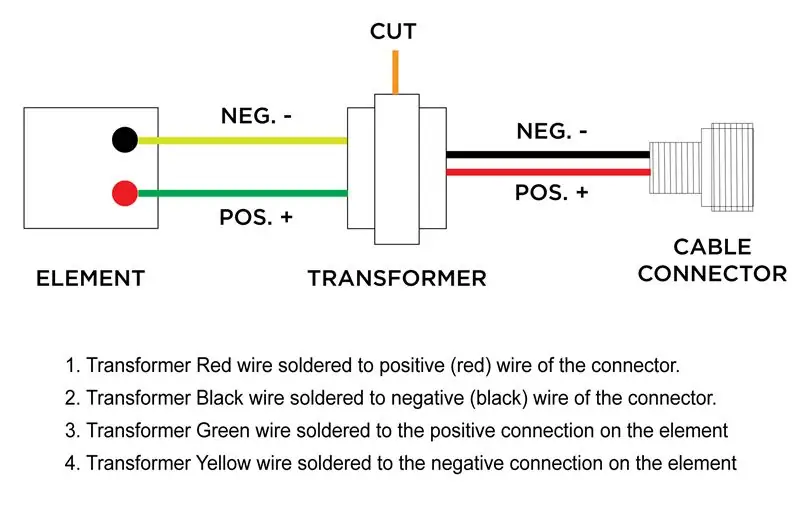


Instrukcijas:
- Jūs redzēsit iestatīšanas ekrānu. Izpildiet iestatīšanas ekrāna norādījumus.
- Izvēlieties apgabala / tīkla / tastatūras iestatījumu
- Beigās tas meklēs atjauninājumus un instalēs tos. Lūdzu, esiet pacietīgs, tas var aizņemt dažas minūtes.
12. solis: #programmatūra - iestatiet LoRa Gatway - iegūstiet ētera adresi TTN

Instrukcijas:
- Atveriet Raspberry Pi termināli.
- Ierakstiet> ifconfig wlan0:
- Jūs varat redzēt Pi ētera adresi. (piemēram: b5: 23: eb: fc: 55: d4)
- Pierakstiet to, jo jums tas būs nepieciešams, iestatot vārteju TTN.
*** Sānu piezīme ***
Lai iegūtu sīkāku informāciju par Dragino PG1301 iestatīšanu, skatiet lietotāja rokasgrāmatu (7. lpp.):
Saite uz pdf
13. darbība: #TTN - reģistrējieties / piesakieties



Lietu tīkls nodrošina atvērtu rīku komplektu un globālu, atvērtu tīklu, lai par zemām izmaksām izveidotu nākamo IoT lietojumprogrammu, nodrošinot maksimālu drošību un gatavu mērogošanai.
* Ja jums jau ir konts, varat izlaist šo darbību
Instrukcijas:
- Reģistrējieties The Things tīklā un izveidojiet kontu
- Izpildiet norādījumus TTN vietnē.
- Pēc reģistrēšanās piesakieties savā kontā
- Dodieties uz savu konsoli. Jūs to atradīsit sava profila nolaižamajā izvēlnē (skatiet attēlu)
14. darbība: #TTN - izveidojiet vārteju TTN



Instrukcijas:
- TTN konsolē noklikšķiniet uz Gateway.
- Noklikšķiniet uz reģistrēt vārteju augšējā labajā stūrī, lai atvērtu jaunu vārtejas ierīci. (skatīt attēlu - sarkans kvadrāts)
- Atzīmējiet izvēles rūtiņu "Es izmantoju mantoto pakešu pārsūtītāju". (skat. attēlu - zaļš kvadrāts)
- Aizpildiet vārtejas EUI, izmantojot ētera adresi no Pi. Pārveidojiet savu adresi, piemēram, šo piemēru.
- Izvēlieties frekvenču plānu (piemēram, Eiropa - 868 MHz Eiropai)
- Izvēlieties savu maršrutētāju (piemēram, ttn-router-eu Eiropai)
- Norādiet savu atrašanās vietu kartē. (neobligāti)
- Atzīmējiet izvēles rūtiņu iekštelpās vai ārpus tām.
- Lapas apakšdaļā noklikšķiniet uz pogas Reģistrēt vārteju
15. solis: #Software - LoRa Gatway iestatīšana - saskarnes opcijas



Instrukcijas:
- Terminālā ierakstiet> sudo raspi-config
- Atlasiet interfeisa opcijas
- Atlasiet un iespējojiet SPI
- Atlasiet un iespējojiet kameru
- Atlasiet un iespējojiet I2C
16. darbība: #Software - iestatiet LoRa Gatway - lejupielādējiet un instalējiet LoRaWAN pakešu pārsūtītāju, lai iespējotu SPi


Instrukcijas:
- Terminālā ierakstiet> wget
- Tādējādi pakešu pārsūtītājs tiks lejupielādēts no Dragino Server uz RPI.
- Terminālā ierakstiet> sudo dpkg -i lorapktfwd.deb
17. darbība: #Software - iestatiet LoRa Gatway - konfigurējiet vārtejas ID, frekvenču joslu un servera adresi

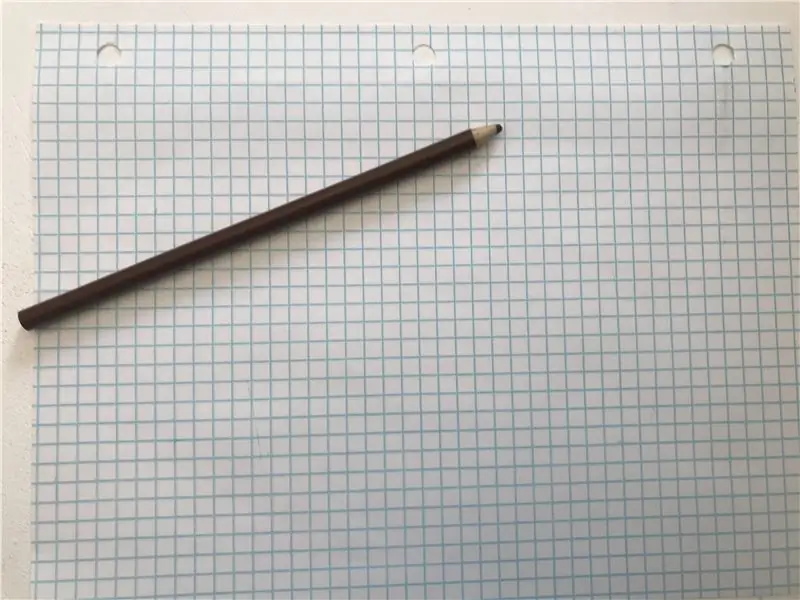
Instrukcijas:
- Pēc instalēšanas dodieties uz etc/ lora-gateway/ un atveriet vietni local_conf.json
- Starp cirtainām iekavām pievienojiet šo sadaļu zemāk:
"gateway_ID": "B523EBFC55D4FFFF",
"server_address": "router.eu.thethings.network",
"serv_port_up": 1700,
"serv_port_down": 1700
3. Mainiet vārtejas_ID uz vārtejas_ID, kuru izmantojāt vārtejas iestatīšanai TTN. (ar "FFFF")
4. Saglabājiet dokumentu.
18. solis: #Software - LoRa Gatway iestatīšana - Sāciet LoRa tīklu

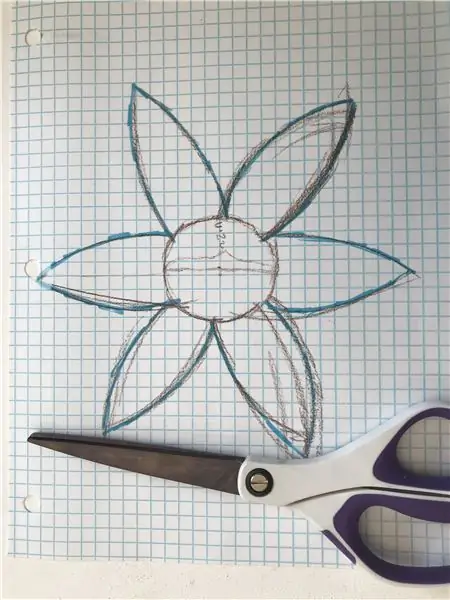
Instrukcijas:
- Terminālī ierakstiet>
- sudo systemctl stop lorapktfwd
- sudo systemctl sākt lorapktfwd
- sudo systemctl iespējot lorapktfwd
- Tas restartē paku pārsūtītāju un nodrošina, ka ekspeditors sākas ar Raspberry Pi. Tagad jūsu LoRa vārteja ir aktīva.
- TTN dažu minūšu laikā vajadzētu redzēt statusa atjauninājumu uz “savienots”.
19. darbība: #programmatūra - iestatīšanas vārteja - sensors / kamera - instalēšana (pēc izvēles)
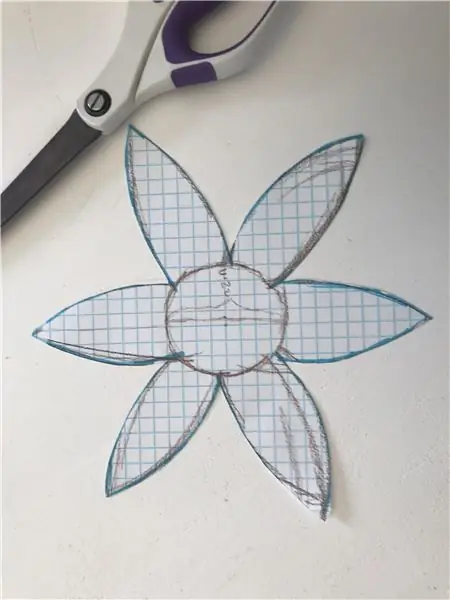


Instrukcijas:
- Pārbaudiet, vai jūsu Raspberry Pi nav python 3. Terminālī ierakstiet => python3
- Ja jums nav python 3, izpildiet šīs instalēšanas instrukcijas:
- ierakstiet => sudo apt update
- ierakstiet => sudo apt instalēt python3 idle3
- Tagad jums vajadzētu būt python 3. Lūdzu, pārbaudiet vēlreiz, veicot pirmo darbību.
Aktivizēt kameru / I2C / SPI: (iespējams, to jau esat izdarījis LoRa iestatījumos)
- Terminālī ierakstiet => sudo raspi-config
- Dodieties uz saskarnes opcijas.
- Iespējot kameru
- Iespējot I2C
- Iespējot SPI
Instalējiet šādas bibliotēkas: (ierakstiet šīs komandas terminālī)
- sudo apt-get update
- pip3 instalēt numpy
- pip3 instalējiet opencv-python
- pip3 instalēt scikit-image
- pip3 instalēt getmac
- pip3 instalējiet adafruit-circuitpython-bme680
- pip3 instalējiet adafruit-circuitpython-tsl2561
- pip3 instalējiet RPI. GPIO
sudo apt-get install libatlas-base-dev
pip3 instalēšanas grafiks
20. darbība: #programmatūra - iestatīšanas vārteja - sensors / kamera - skripta izpilde (pēc izvēles)

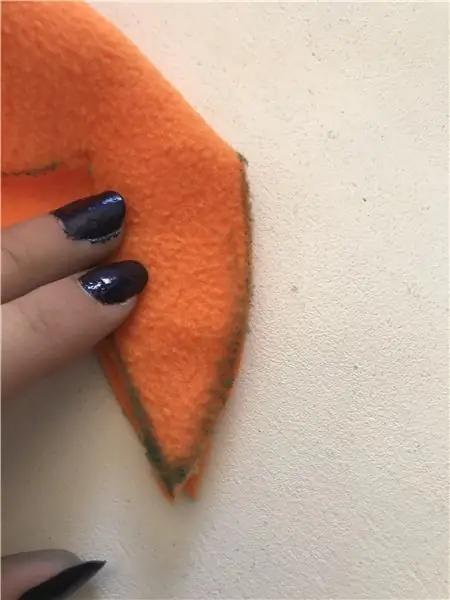
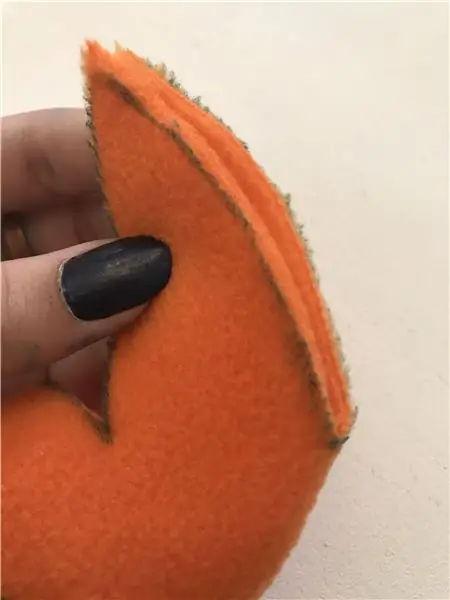
Instrukcijas:
- Lejupielādējiet pitona skriptu "mumo.py" no vietnes github: Github
- Ievietojiet kodu darbvirsmā.
- Atveriet termināli un ierakstiet> sudo nano/etc/xdg/lxsession/LXDE-pi/autostart
- Kopējiet šo rindu faila apakšā> @lxterminal -e python3 /home/pi/Desktop/mumo.py
- Saglabājiet failu un aizveriet to.
- Tagad skripts automātiski sāksies pēc restartēšanas.
- Atveriet kodu.
- Mainiet uz URL beigu punktu. (kur nosūtīt datus savā aizmugures serverī)
21. solis: #Aparatūra - sensora paplašinājums (pēc izvēles)

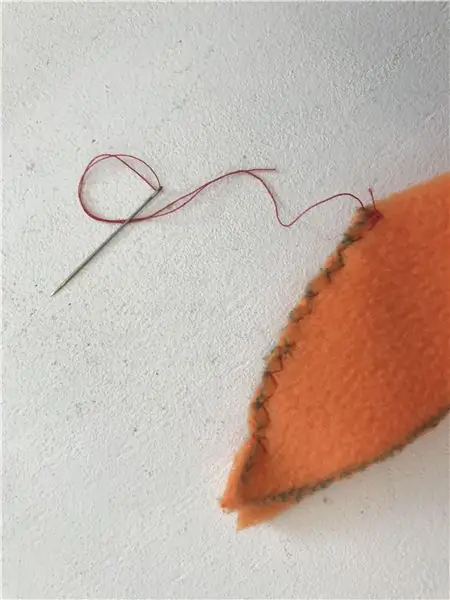


Daļas:
- Montāža no 9. darbības
- Sensor_body
- Sensor_cap
- Digitālais gaismas sensors (mazais sensors)
- BME680 sensors (garš sensors)
- 4 x M2x5 skrūves
- 4x M3 skrūves
Instrukcijas:
- Ievietojiet divus I2C biržu savienojuma kabeļus caur sensor_cap caurumu.
- Pievienojiet BME680 sensoru un digitālo gaismas sensoru I2C birzs savienojuma kabelim.
- Ievietojiet BME680 sensoru un digitālo gaismas sensoru sensor_body daļā un nostipriniet ar četrām M2x5 skrūvēm. Jums būs jāsaliek kabelis, lai sensori būtu savās vietās, tāpēc esiet uzmanīgi!
- Lai aizvērtu sensoru, pārbīdiet sensora korpusa augšdaļu.
- Nostiprināja vāciņu pie korpusa ar divām M3 skrūvēm.
- Piestipriniet sensora papildierīci vārtejas priekšpusē ar divām M3 skrūvēm. (skat. attēlu - sarkanais aplis)
- Biržu kabeļi, iespējams, ir pārāk gari. Iebīdiet tos sensora korpusā.
22. darbība: #Aparatūra - kameras paplašinājums (pēc izvēles)




Daļas:
- Montāža no 10. soļa
- Kameras modulis (ar M2.5 skrūvēm)
- Camera_body
- Camera_cap
- 4x M3 skrūves
Instrukcijas:
- Ievietojiet kameru un vienu gaismas stiprinājumu camera_cap korpusā un nostipriniet to ar četrām M2.5 skrūvēm no kameras moduļa.
- Lai ievietotu kameras kabeli, no savienojuma ir jānoņem melnais plastmasas turētājs.
- Ievietojiet kameras kabeli tā, lai zilā virsma būtu vērsta pret kameru. (skatīt attēlus)
- Bīdiet camera_body virs montāžas
- Piestiprināja camera_cap ar divām M3 skrūvēm pie camera_body.
- Uzstādiet kameras papildierīci vārtejas korpusa apakšā ar divām M3 skrūvēm (skatiet attēlu - sarkanais aplis)
- Iebīdiet izvirzīto kabeli korpusā.
23. darbība: #Hardware - Bug Trap paplašinājums (pēc izvēles)



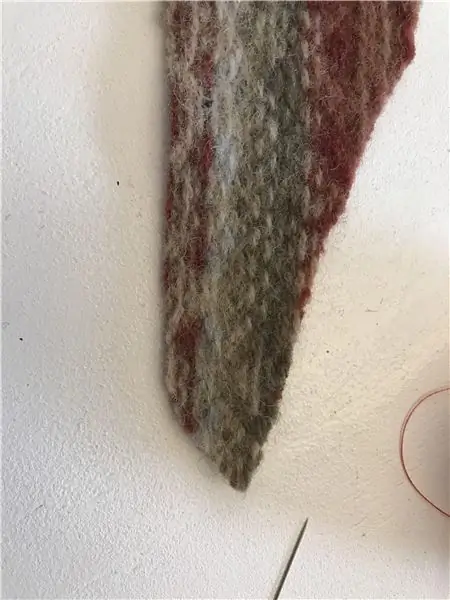
Daļas:
- Montāža no 11. soļa
- Trap_Frame
- bug trap paper - lipīgs papīrs
- 2x M3 skrūves
Instrukcijas:
- Novietojiet Trap_Frame daļu kameras korpusa augšpusē. Slazdā ir nedaudz vietas vārtejas barošanas USB kabelim, tāpēc pārbaudiet, vai attēlos ir pareiza orientācija.
- Nostipriniet ar divām M3 skrūvēm kameras korpusa kreisajā un labajā pusē.
- Ievietojiet (60 x 75) mm bug papīru slazda slotā. Ir divi sloti priekšējā un aizmugurējā virzienā. Tas ir atkarīgs no tā, kā jūs novietosit vārteju.
- Barošanas USB kabeli var aust starp slazdu daļas atvērto struktūru.
24. solis: #Aparatūra - vārtejas montāža
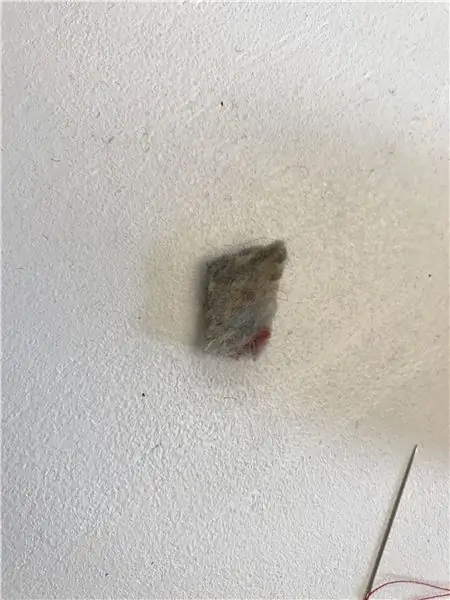



Vārtejai ir daudz iespēju vārtejas uzstādīšanai.
Mums ir divas skrūvju spraugas, uz kurām var pakārt vārteju.
Mums ir arī kabeļu saišu birzis, lai jūs varētu viegli piestiprināt vārtus jebkuram.
25. solis: #Aparatūra - atšķirīgas orientācijas
Vārteja ir modulāra, lai sensorus un kameru varētu uzstādīt dažādos virzienos. Varat arī izveidot savus komponentus un pievienot tos iestatījumiem.
Ieteicams:
MuMo - Node_draft: 24 soļi (ar attēliem)

MuMo-Node_draft: ### UPDATE 10-03-2021 // jaunākā informācija/atjauninājumi būs pieejami github lapā: https: //github.com/MoMu-Antwerp/MuMo Kas ir MuMo? Kas ir MuMo? MuMo ir sadarbība starp produktu izstrādi (Antves Universitātes nodaļa
Sērijas UDP/IP vārteja Arduino, pamatojoties uz ESP8266 vairogu: 8 soļi

Sērijas UDP/IP vārteja Arduino, pamatojoties uz ESP8266 Shield: Es jau publicēju šo pamācību 2016. gadā "Kā izveidot savu Wifi vārteju, lai savienotu savu Arduino ar IP tīklu". Tā kā es veicu dažus koda uzlabojumus un joprojām izmantoju šo risinājumu. Tomēr tagad ir daži ESP8266 vairogi
Mozilla IoT vārteja ar ESP8266 un Z-Wave: 7 soļi

Mozilla IoT vārteja ar ESP8266 un Z-Wave: jauda tautām! Mozilla vēlas atbrīvot IoT protokoluŠī projekta mērķis ir "nodrošināt, ka internets ir globāls publisks resurss, atvērts un pieejams visiem". Lietu internets (IoT) ir jauns interneta laikmets. Un kā interns
Raspberry Pi LoRaWAN vārteja: 3 soļi

Raspberry Pi LoRaWAN vārteja: Šis projekts ir Raspberry PI iC880a-spi LoRaWAN vārteja. Tas tika izveidots, izmantojot dažādas citas apmācības tiešsaistē, un tajā bija iekļauts labākais un tas, kas pašlaik darbojas no šīm konsultācijām un ir atsauce. Vārti
Raspberry Pi VPN vārteja: 6 soļi

Raspberry Pi VPN vārteja: atjauninājums 2018-01-07: Atjauninātas trūkstošās lietas un veiktās izmaiņas, kas vajadzīgas pašreizējai Raspian versijai. Izveidots arī īpašs ceļvedis NordVPN. Ir daži dažādi VPN lietojumi. Vai nu jūs vēlaties aizsargāt savu privātumu un privātos datus no pryin
